如何修復 Microsoft Word 中的可還原簽章問題:3 個有效的解決方案
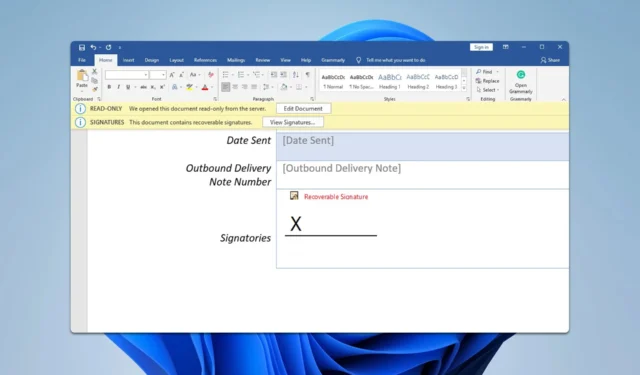
如果您在 Microsoft Word 中遇到過「可恢復」簽署訊息,那麼您並不孤單。在本指南中,我們將探索各種解決方案來幫助您解決此問題。
可恢復的簽名在 Word 中意味著什麼?
此通知表示您的證書有問題。此憑證可能不受信任或缺少指定的憑證撤銷清單 (CRL)。
當 Microsoft Word 中出現可復原的簽署訊息時,您應該做什麼?
1. 信任用戶的身份
- 雙擊簽名。
- 然後,選擇「按一下此處信任此使用者的身分」。
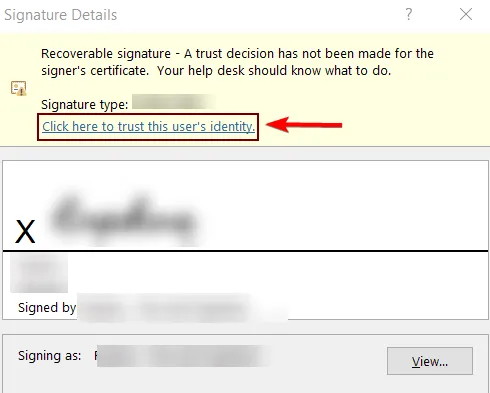
- 此步驟後問題應該得到解決。
2. 將憑證傳輸到受信任的人群組
- 按Windows + 鍵R,輸入mmc,然後點選Enter。
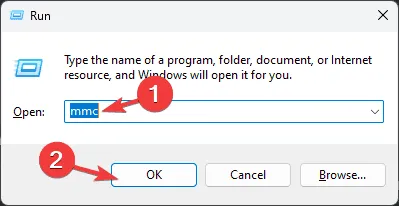
- 選擇檔案並點選新增/刪除管理單元。
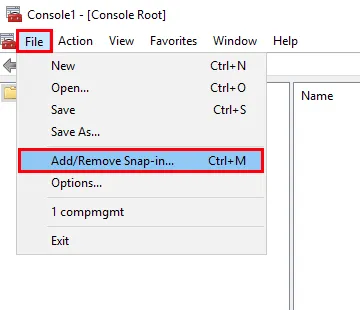
- 選擇證書並點擊新增。
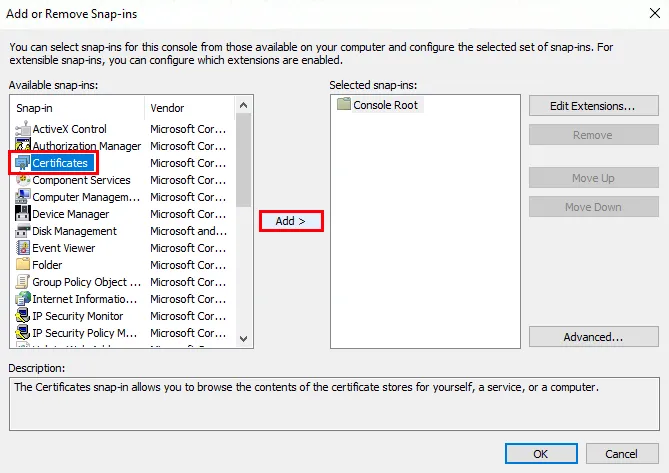
- 選擇「電腦帳戶」,然後選擇「本機電腦」,然後按一下「完成」。
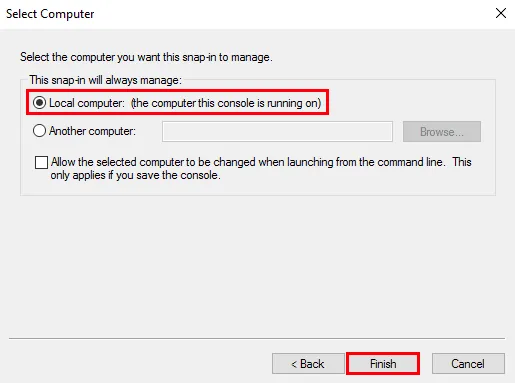
- 按一下「確定」確認您的選擇。
- 導航至“個人”並選擇“證書”。
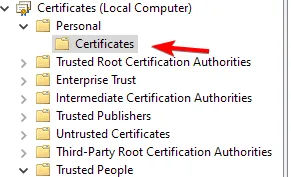
- 突出顯示您的證書,右鍵單擊它,然後選擇剪切。
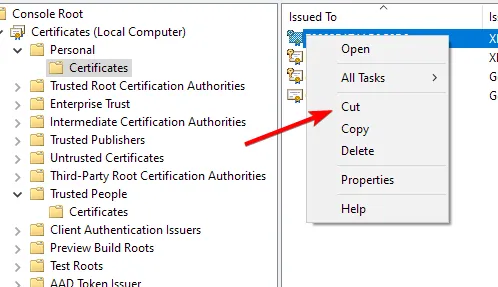
- 導覽至“受信任的人員”,然後按一下“憑證”。
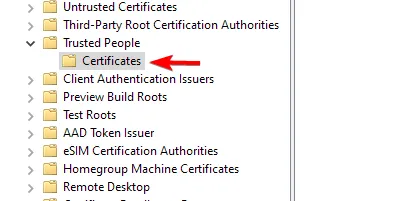
- 在右側窗格中右鍵並選擇“貼上”。
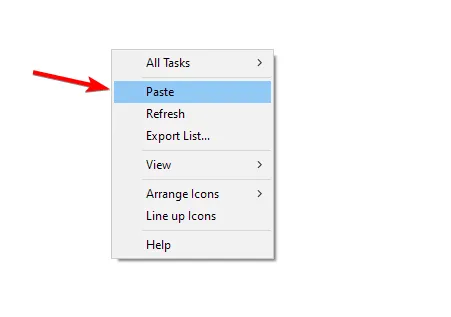
重新定位證書後,檢查問題是否仍然存在。
3. 驗證您的憑證的 CRL 規範
- 確保您的憑證包含 CRL 分發點。
- CRL 分發點應在頒發的證書中詳細說明。
- 如果使用中間憑證授權單位 (CA),則必須指定並維護兩個 CRL;一個用於根 CA 頒發的證書,另一個用於中間 CA 頒發的證書。
如果您在 Microsoft Word 中繼續遇到可還原簽章 – 無法驗證簽署者的憑證問題,您可能需要使用 SelfCert.exe 建立新憑證。
您是否發現了任何其他解決方案來解決 Word 中的簽名憑證驗證問題?如果是這樣,請在下面的評論中分享您的經驗。


發佈留言